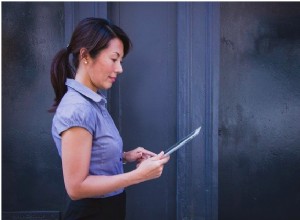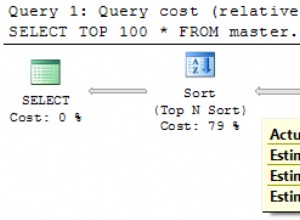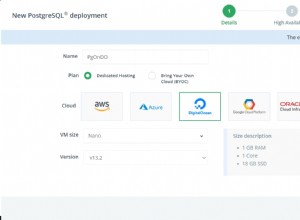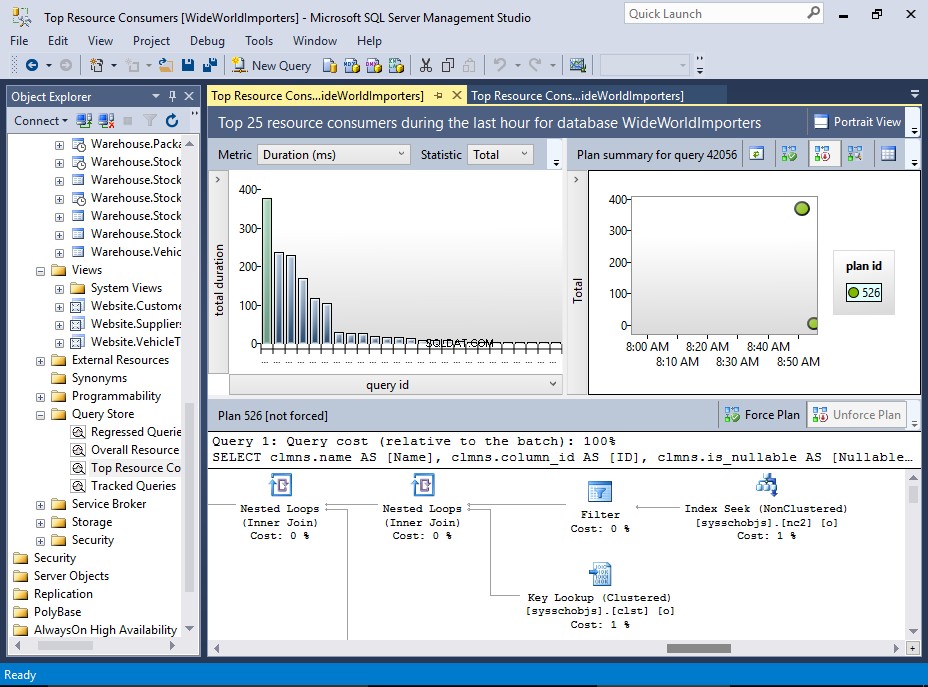
SQL Server Management Studio là bảng điều khiển quản trị chính cho SQL Server. Nó cho phép bạn tạo và quản trị cơ sở dữ liệu, bảo mật, nhân rộng, sao lưu, v.v.
Có nhiều cách để kết nối với SQL Server. Phương pháp bạn sử dụng sẽ phụ thuộc vào môi trường của bạn và nơi bạn đang kết nối. Ví dụ:bạn có thể kết nối qua ứng dụng web, công cụ quản trị trực tuyến, qua tiện ích dòng lệnh hoặc qua SQL Server Management Studio.
SQL Server Management Studio (SSMS) là một công cụ quản trị đồ họa cho phép bạn thực hiện tất cả các loại tác vụ với SQL Server. Bạn có thể tạo và quản lý cơ sở dữ liệu, tạo tài khoản người dùng, định cấu hình các tùy chọn bảo mật nâng cao, lập lịch sao lưu thường xuyên, v.v.
SSMS cũng cung cấp các trình soạn thảo ngôn ngữ Transact-SQL, MDX, DMX và XML để chỉnh sửa và gỡ lỗi tập lệnh.
Bắt đầu với SQL Server Management Studio
Mặc dù có nhiều bước liên quan đến cài đặt SQL Server, nhưng không có bước nào trong số đó liên quan đến việc cài đặt SQL Server Management Studio.
Trong các phiên bản trước của SQL Server, bạn có thể chọn SQL Server Management Studio (SSMS) làm tùy chọn trong trình hướng dẫn cài đặt, nhưng đây không phải là trường hợp với SQL Server 2016. Vì vậy, chúng tôi phải cài đặt SSMS riêng.
Đây là cách bắt đầu với SSMS.
-
Cài đặt SSMS
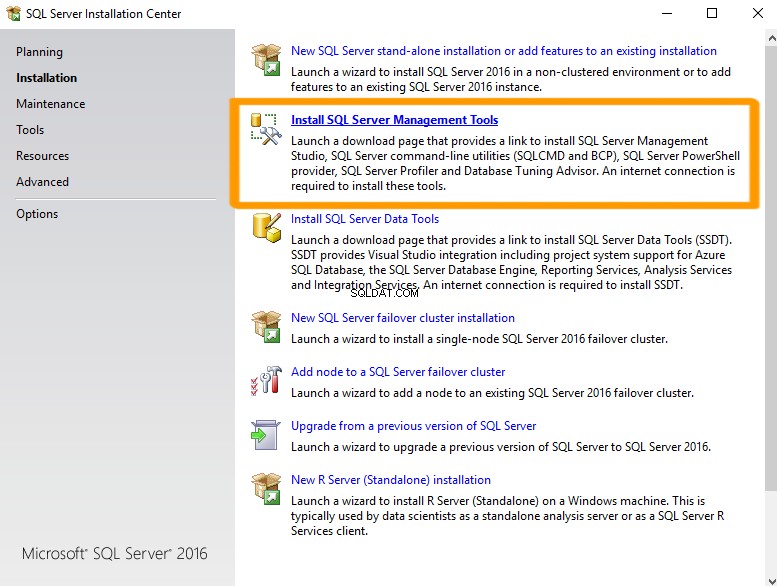
Bạn có thể cài đặt SSMS từ cùng một Trung tâm cài đặt SQL Server mà bạn đã sử dụng để cài đặt SQL Server.
Đảm bảo rằng Cài đặt được chọn trong menu bên trái, chọn Cài đặt công cụ quản lý máy chủ SQL và làm theo lời nhắc.
Điều này thực sự tải xuống SSMS trước khi cài đặt nó. Vì vậy, có thể mất một chút thời gian.
Đây là ảnh chụp màn hình nếu bạn cần.
Bạn cũng có thể tải xuống SSMS từ trang web của Microsoft nếu cần.
-
Mở SSMS
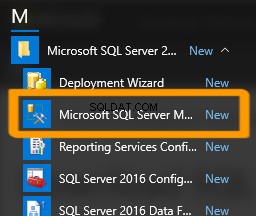
Bây giờ bạn có thể mở SQL Server Management Studio bằng cách tìm nó trong danh sách ứng dụng Windows của bạn.
Nó nằm trong Microsoft SQL Server 2016.
Tùy thuộc vào hệ điều hành của bạn, bạn cũng có thể nhập SSMS vào Trang Bắt đầu và nó sẽ bật lên.
-
Kết nối với SQL Server
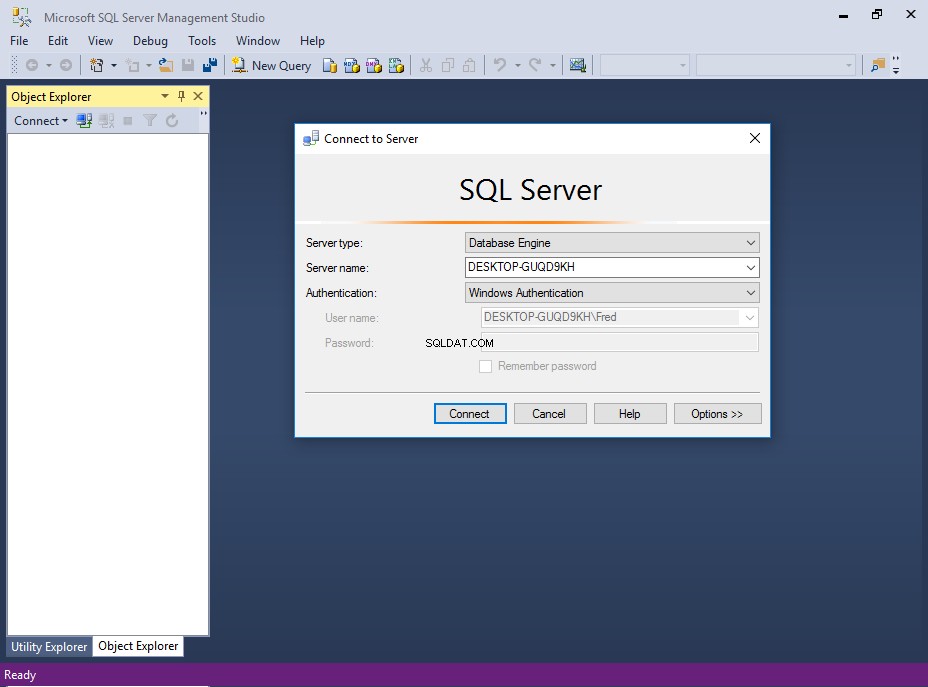
SSMS sẽ nhắc bạn kết nối với SQL Server.
Chọn loại máy chủ, tên máy chủ và chi tiết xác thực và nhấp vào Kết nối .
Giao diện SSMS
Đây là tổng quan nhanh về giao diện SQL Server Management Studio.
-
Trình khám phá đối tượng
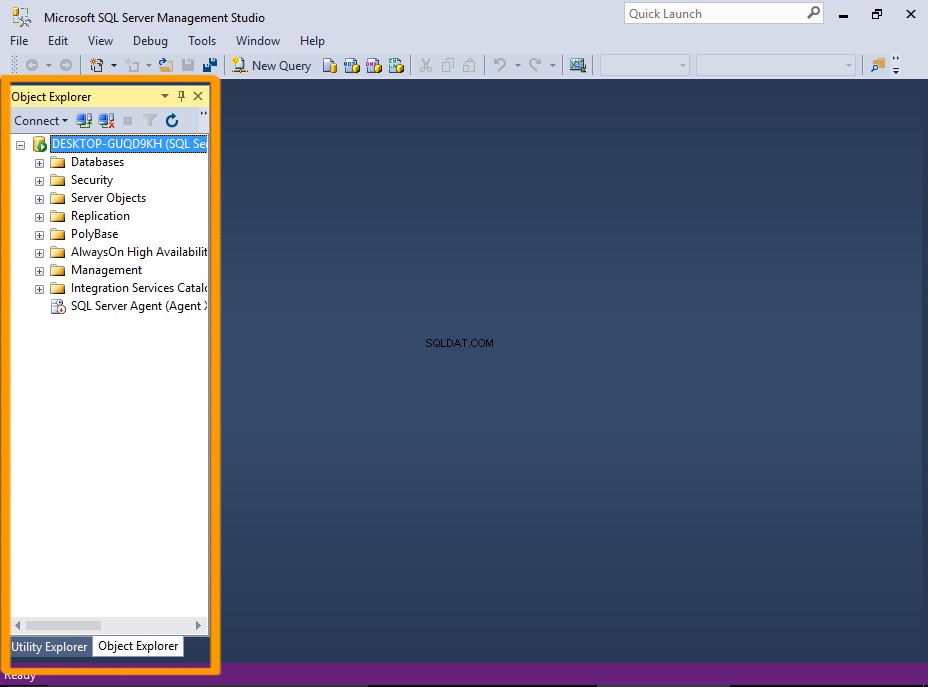
Sau khi kết nối thành công với máy chủ, bạn sẽ thấy các đối tượng của máy chủ được hiển thị trong Trình khám phá đối tượng ở bên trái.
Object Explorer là một dạng xem dạng cây của tất cả các đối tượng cơ sở dữ liệu trong một máy chủ. Điều này có thể bao gồm cơ sở dữ liệu của Công cụ cơ sở dữ liệu SQL Server, Dịch vụ phân tích, Dịch vụ báo cáo và Dịch vụ tích hợp.
-
Tài liệu Windows
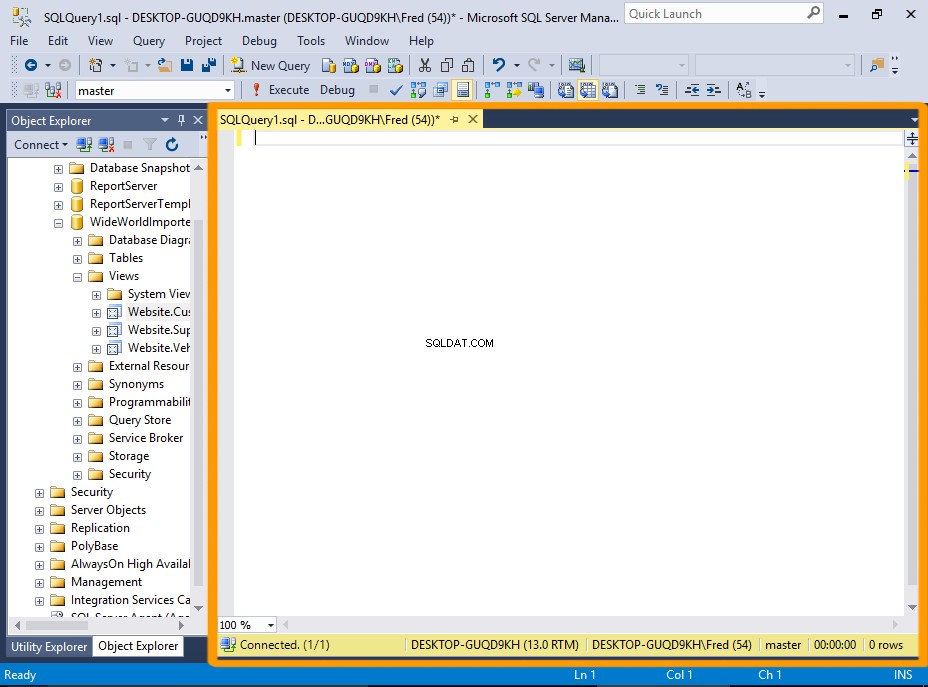
Khu vực lớn ở bên phải của Object Explorer được phân bổ cho các cửa sổ tài liệu. Khu vực này có thể chứa trình soạn thảo truy vấn và cửa sổ trình duyệt. Nội dung của nó phụ thuộc vào ngữ cảnh hiện tại.
Ví dụ:nhấp vào Truy vấn mới trên thanh công cụ sẽ thêm một cửa sổ truy vấn mới để bạn có thể nhập một truy vấn. Mở một bảng trong dạng xem Thiết kế sẽ hiển thị các trường của bảng và thuộc tính của chúng. Và nhấp vào Xem trợ giúp sẽ mở một cửa sổ trình duyệt với Tài liệu Kỹ thuật SQL Server 2016 từ MSDN.
-
Windows khác
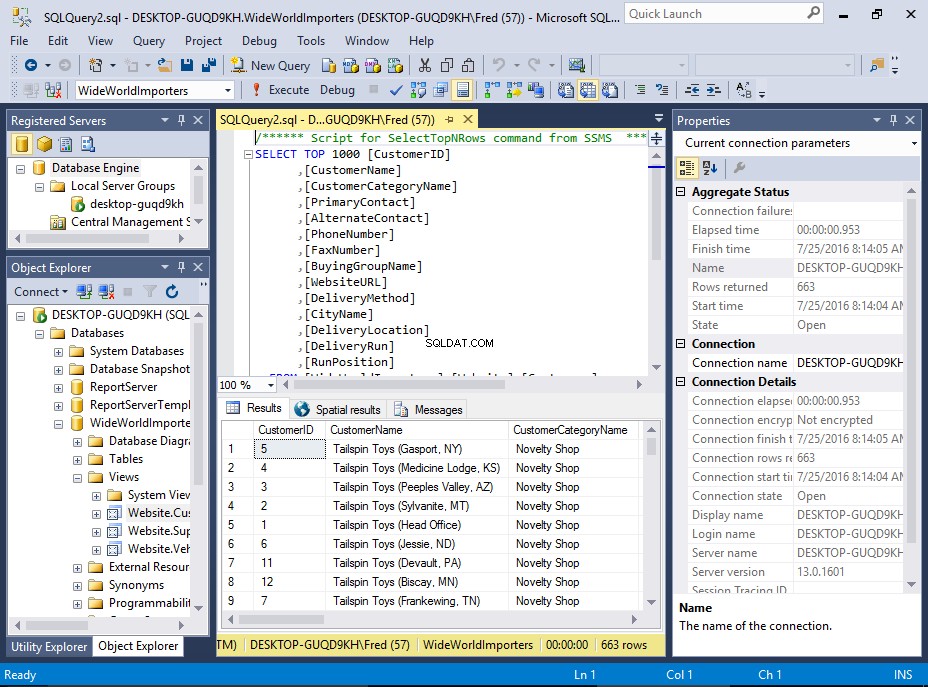
Nhiều cửa sổ và trình hướng dẫn khác có sẵn trong SSMS.
Ví dụ:cửa sổ Máy chủ đã Đăng ký liệt kê các máy chủ mà bạn thường xuyên quản lý.
Cửa sổ Thuộc tính mô tả trạng thái của một mục trong SQL Server Management Studio, chẳng hạn như kết nối hoặc toán tử Showplan và thông tin về các đối tượng cơ sở dữ liệu như bảng, dạng xem và trình thiết kế.
Nhiều thuộc tính ở chế độ chỉ đọc trong cửa sổ Thuộc tính nhưng có thể được thay đổi ở nơi khác trong Management Studio.
Máy chủ và Cơ sở dữ liệu
Bạn có thể sử dụng SQL Server Management Studio để tạo nhiều cơ sở dữ liệu tùy thích. Bạn cũng có thể kết nối với nhiều cơ sở dữ liệu trên bao nhiêu máy chủ tùy thích. Tất cả đều xuất hiện trong Trình khám phá đối tượng.
Vì vậy, bạn có thể chạy một truy vấn trên môi trường phát triển của mình, sau đó chuyển sang môi trường thử nghiệm hoặc sản xuất của bạn và chạy một truy vấn ở đó. Do đó, bạn cần phải cẩn thận để không vô tình chạy một tập lệnh chống lại máy chủ sai.
Hầu hết các tác vụ được thực hiện với SQL Server Management Studio được bắt đầu từ menu trên cùng hoặc bằng cách nhấp chuột phải vào biểu tượng / đối tượng.